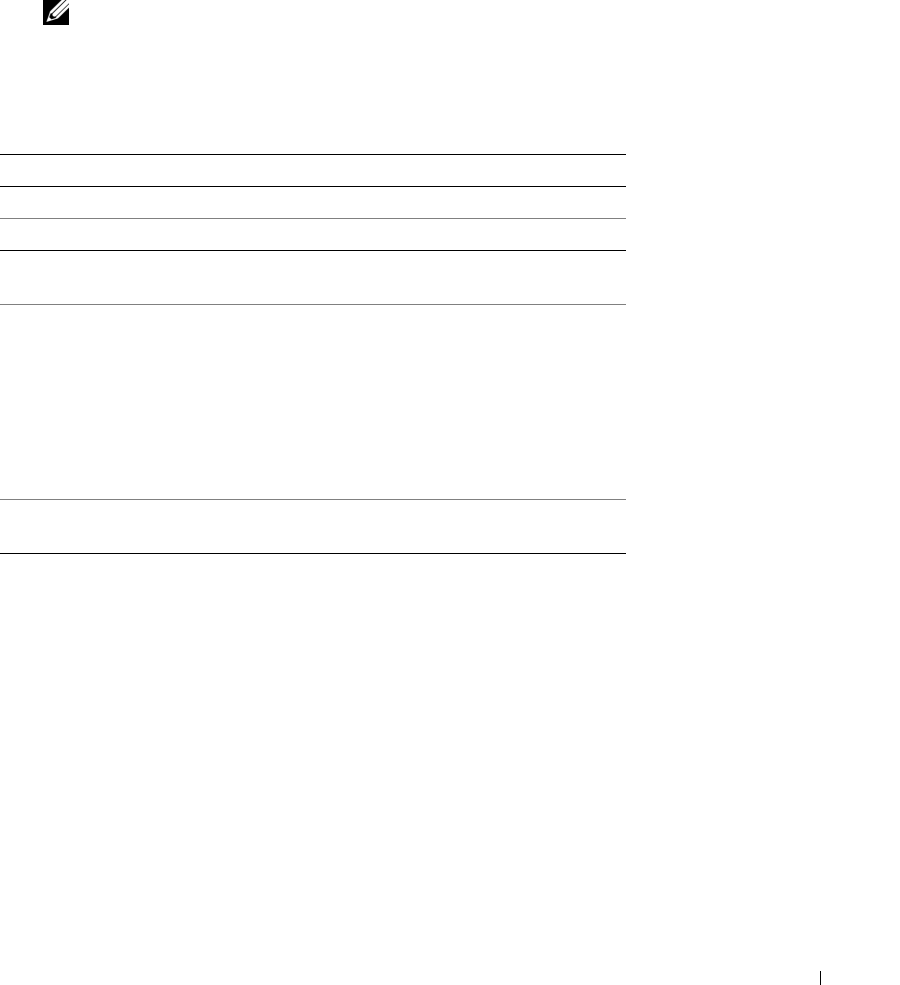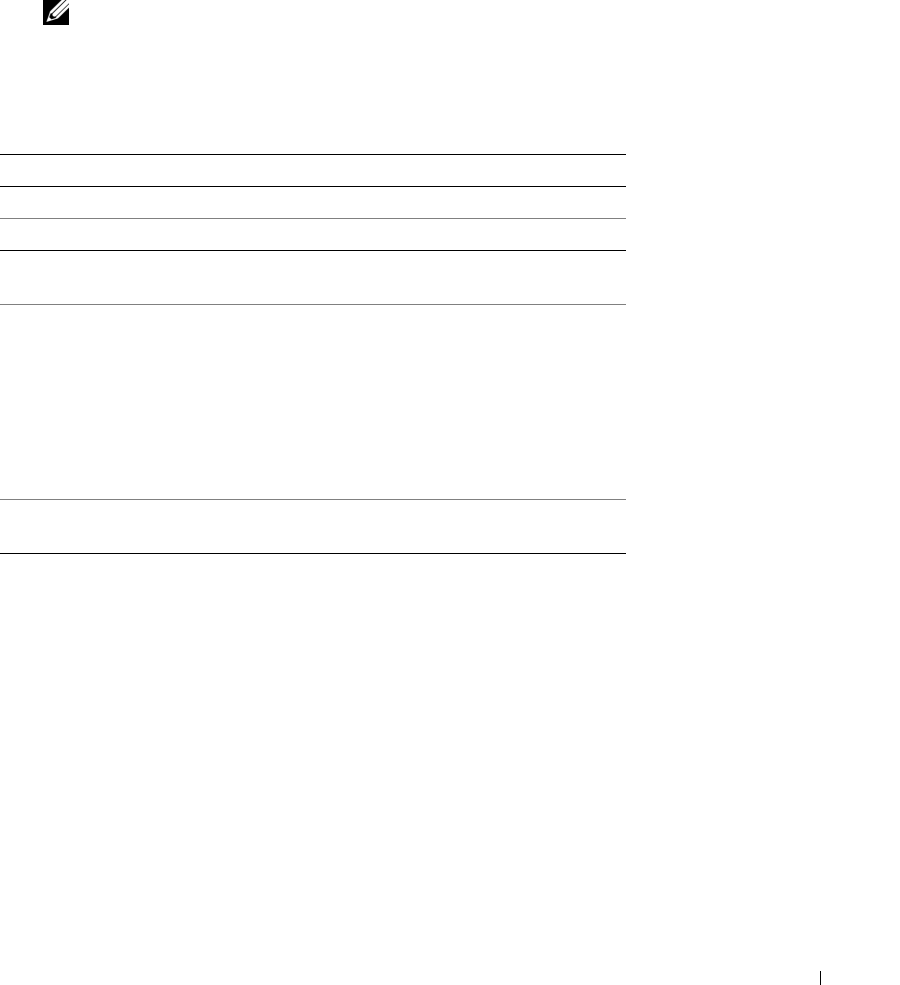
Skrócony podręcznik 95
2
Jeśli w trakcie testu wystąpił problem, wyświetlany jest komunikat zawierający kod błędu i opis problemu.
Zapisz kod błędu i opis problemu, a następnie postępuj według instrukcji wyświetlanych na ekranie.
Jeśli samodzielnie nie możesz rozwiązać problemu, skontaktuj się z firmą Dell (zapoznaj się z tematem
„Kontakt z firmą Dell” w
Podręczniku użytkownika
).
UWAGA: W górnej części każdego z ekranów testowych umieszczony jest Znacznik serwisowy.
Udzielający pomocy pracownik działu obsługi technicznej poprosi o podanie Znacznika serwisowego.
3
Jeśli przeprowadzasz testowanie korzystając z opcji
Custom Test
(Test niestandardowy) lub
Symptom
Tree
(Drzewo objawów), możesz uzyskać dodatkowe informacje klikając odpowiednią zakładkę opisaną
w poniższej tabeli.
4
Jeśli program Dell Diagnostics jest uruchamiany z dysku CD
Drivers and Utilities,
wyjmij dysk CD
z napędu.
5
Po zakończeniu wykonywania testów zamknij ekran testu, aby powrócić do ekranu
Main
Menu
(Menu
główne). Aby zakończyć działanie programu Dell Diagnostics i uruchomić ponownie komputer, zamknij
ekran
Main
Menu
(Menu główne).
Zakładka Funkcja
Results (Wyniki) Zawiera wyniki testu i wykryte błędy.
Errors (Błędy) Wyświetla wykryte błędy, kody błędu i opis problemu.
Help (Pomoc) Zawiera opis testu i ewentualne warunki wymagane do
jego przeprowadzenia.
Configuration
(Konfiguracja)
Wyświetla konfigurację sprzętową wybranego urządzenia.
Program Dell Diagnostics uzyskuje informacje o konfiguracji
wszystkich urządzeń z programu konfiguracji systemu,
pamięci i różnych testów wewnętrznych, po czym wyświetla
je na liście urządzeń w lewym okienku na ekranie. Lista
urządzeń może nie zawierać nazw wszystkich komponentów
zamontowanych w komputerze lub przyłączonych do
niego urządzeń peryferyjnych.
Parameters (Parametry) Pozwala dostosować test do indywidualnych wymagań
przez zmianę ustawień.